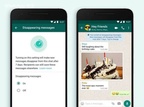WhatsApp 文字格式化技巧
随着数字通讯的日益普及,WhatsApp凭借其便捷的功能和丰富的特性,成为了全球数亿用户的首选聊天工具。在日常交流中,除了文字的内容本身,文字的呈现方式同样显得尤为重要。通过对文本进行格式化,不仅能增强信息的可读性,还能让互动更具趣味性。本文将向您介绍一些实用的WhatsApp文字格式化技巧,帮助您提升交流效果。
**1. 粗体和斜体**
在WhatsApp中,您可以通过简单的符号来实现文字的粗体和斜体效果。要将某段文字设置为粗体,只需在文本的两侧添加星号。例如,输入“*粗体文本*”后发送,接收方将看到“粗体文本”。类似地,要让文字变为斜体,只需在文字前后加上下划线。输入“_斜体文本_”后,接收方就会看到“斜体文本”。这种格式化方式特别适合于强调某些重要信息。
**2. 删除线**
在某些情况下,您可能想表达某个想法的否定或不再使用某些信息。WhatsApp也提供了删除线的功能。只需在要加删除线的文字前后添加波浪线。例如,输入“~删除线文本~”后,接收方会看到被删除线划掉的文本,显示为“删除线文本”。这种格式可以有效传达变更或修正的含义。
**3. 组合使用格式**
有时,仅仅使用一种格式可能无法完全传达您的意图。WhatsApp支持同时使用多种格式,您可以将粗体、斜体和删除线结合使用。例如,输入“*_同时使用三种格式_*”,接收方看到的结果将是:同时使用三种格式。通过这种方式,表达的灵活性和丰富性得以提高,能够更好地吸引对方的注意力。
**4. 预览和使用快捷方式**
在使用文字格式化时,可以先在输入框中查看您所输入的文本样式。当您按照上述格式输入时,WhatsApp会自动呈现格式化效果,方便您进行实时预览。要提高输入效率,您也可以尝试记住快捷键,例如在桌面版WhatsApp上,使用Ctrl + B可以实现粗体,Ctrl + I可以实现斜体,Ctrl + U可以实现下划线等。这些快捷方式可以极大地提升您的文本输入体验。
**5. 进行标注和列表**
除了常规的格式化,您还可以利用WhatsApp实现标注和列表。使用符号(如“•”或数字)开头的行,可以有效地创建无序或有序列表。这样,您可以将信息整理得更加清晰。比如:
1. 第一项
2. 第二项
3. 第三项
这种结构化的文本呈现方式,让接收者一目了然,有助于他们快速获取信息。
**总结**
通过学习这些WhatsApp文字格式化技巧,您不仅可以使聊天更具个性,还能更有效地传达信息。无论是工作中的报告、学习中的笔记,还是日常生活中的简单交流,掌握这些技巧都能让您的信息更加生动有趣。在与朋友、家人或同事的互动中,试着运用这些格式化功能,打造更加生动的交流体验!


 时间:2024-12-28
时间:2024-12-28